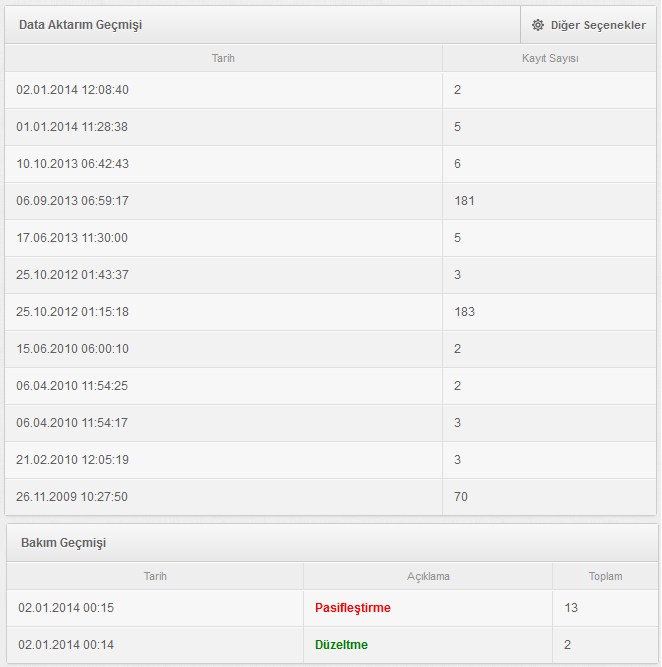Toplu data aktarımı nasıl yapılır ?
Giriş
Data aktarımı için sol menüden Veri Merkezi - Üye Ekle (Toplu) menüsünü kullanınız.Toplu data aktarımı ile ilgili tüm işlemler burada mevcut.
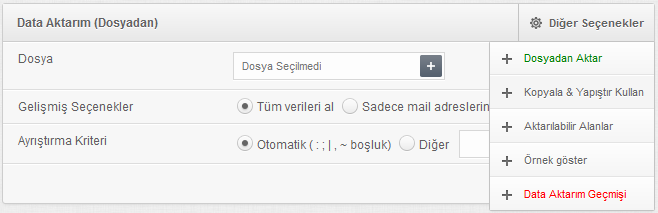
Aktarım işlemleri
Aktarım sayfasına girdiğinizde formun sağ üst tarafında bulunan
Diğer Seçenekler tıklayarak aktarım metodunuzu seçebilirsiniz.Varsayılan olarak
Dosyadan Aktar seçili gelir.
a. Verileri yapıştırın veya dosyanızın yerini gösterin
Kopyala & Yapıştır Kullan seçeneğini seçin ve herhangi bir ortamdan kopyaladığınız verileri kutucuğa olduğu gibi yapıştırın veya
Dosyadan Aktar seçeneğini seçerek içinde email adreslerinizin bulunduğu dosyanızı seçin.
Aktarıma başla butonuna tıklamadan önce aşağıdaki seçenekleri kullanmak isteyebilirsiniz!
Seçenekler : "Sadece email adreslerini al" seçerseniz birazdan işlenecek olan karmaşık datanız arasında sadece email adreslerini bulur ve aktarım için hazırlar.Eğer email alanından farklı alanlar da varsa bu durumda varsayılanı, yani "Tüm verileri al" seçeneğini bırakın.
Ayrıştırma kriteri : Sistemin tanıdığı karakterler haricinde veri kolonlarınızı ayrıştırmak için kullandığınız özel bir karakter varsa kutucuğa girebilirsiniz.
Aktarıma Başla butonuna tıkladığınızda verileri eşleştirme sayfasına yönlendirileceksiniz!
b. Aktarmak istediğiniz verileri sistemde bulunan veriler ile eşleştirin
Aktarım yapacağınız alanlar sistemde daha önceden tanımlı olmalıdır. Eğer aktarmak istediğiniz farklı veya yeni alanlar varsa
veritabanımı nasıl yöneteceğim ? tıklayın. Gönderdiğiniz data uygun bir formatta ise aşağıdaki gibi bir eşleştirme ekranı görünür.
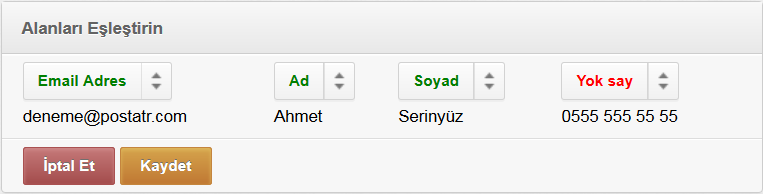
Yukarıdaki örnekte Ad,Soyad,Email alanları eşleştirilmiş ve Cep telefonu alanı "Yoksay" işaretlenerek aktarıma dahil edilmemiştir. Email adresi hariç tutularak aktarmak istemediğiniz tüm alanları "Yoksay" işaretleyebilirsiniz.
c. Gruplayın & Gruba dahil edin
Aynı ekranda "Kaydet" butonuna basmadan hemen önce bu datayı aşağıdaki örnekte olduğu gibi varsa tanımlı gruplarınıza dahil edebilir veya bu dataya özel bir grup oluşturabilirsiniz. Kaydet tıkladığınızda ise veriler sisteme eklenecektir. Daha önce kayıtlı olan email adresleri tekrar eklenmez (Email adresi baz alınarak aktarılan diğer alanları&grupları güncellenir).Aktarımı bu şekilde gruplayarak yaptığınız zaman ileride yapacağınız toplu email kampanyaları sırasında grup seçimi yapabileceksiniz.
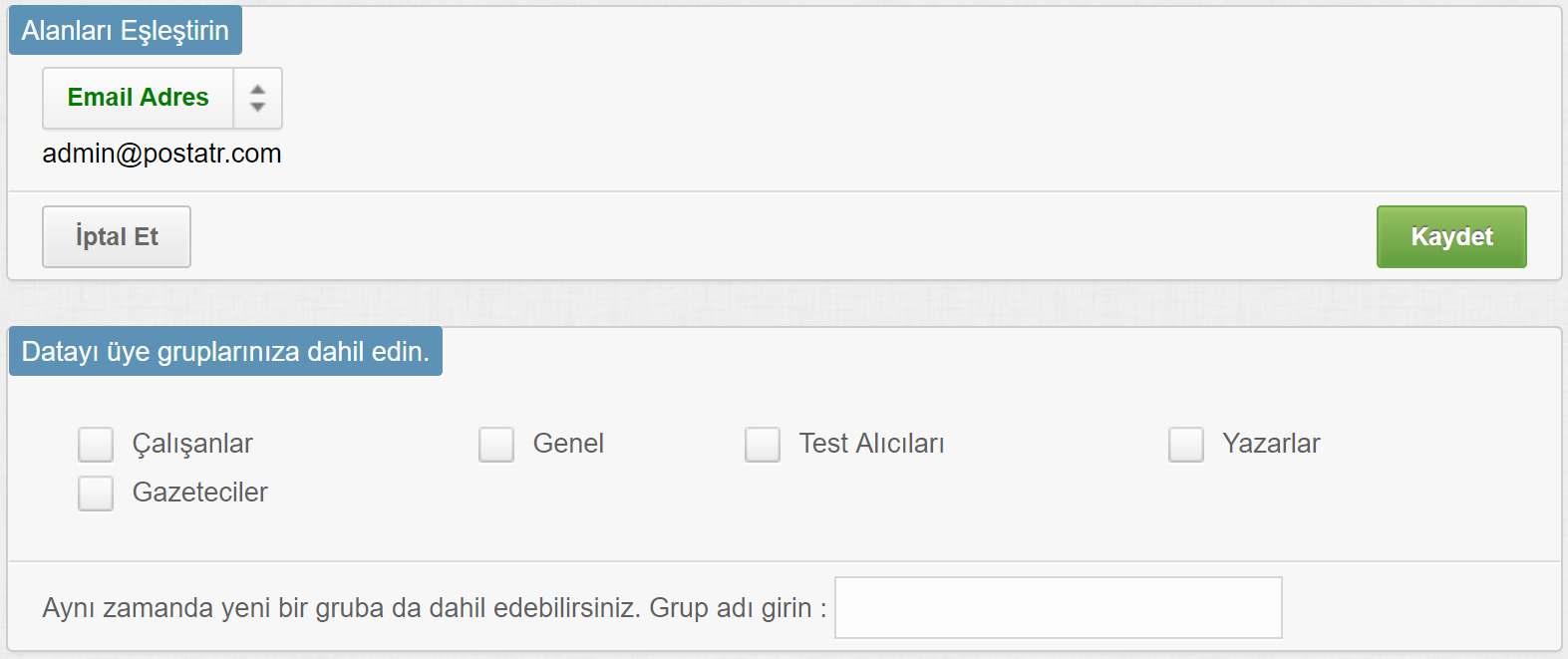
"Kaydet" butonuna basın. Eğer bir hata almadıysanız aktarımınız başarıyla tamamlanmış demektir.
Bakım işlemleri
Sadece 1 tıklama ve 4 adımda gerçekleşen adres düzenleme modülü sizden sadece talimat bekliyor.
Yazım hatalarınızı, bilinen sağlayıcılara (hotmail,gmail,yahoo,mynet gibi..) benzer domainleri, olmayan domainleri, yanlış olması ihtimali yüksek olan email adreslerinizi karşınıza getiriyor. Yanılma payı yok denecek kadar az olan bu modül yine tek tıklama ile tüm adresleri doğrusu ile değiştiriyor veya listenizden çıkartıyor.Yanlış olduğunu düşünürseniz eğer tümünü geri alabiliyor. Aktarımlardan sonra ve toplu mail kampanyanızı başlatmadan hemen önce mutlaka datanıza bakım yapın.
"Veri Merkezi - Data Bakım" menüsünü tıklayarak otomatik düzenleme modülünü kullanabilirsiniz.
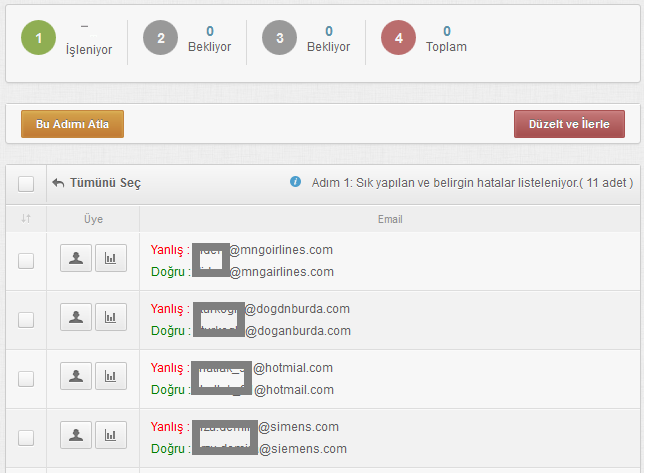
Aktarım&Bakım geçmişini görüntüleyin.
Diğer seçenekler - Data aktarım geçmişi tıklayın.Hangi tarihlerde nasıl aktarım veya bakım yaptığınızı görüntüleyin.